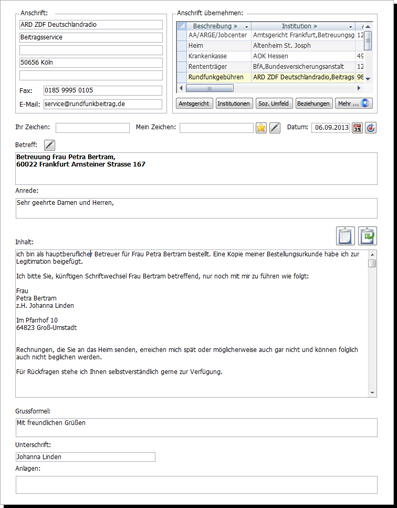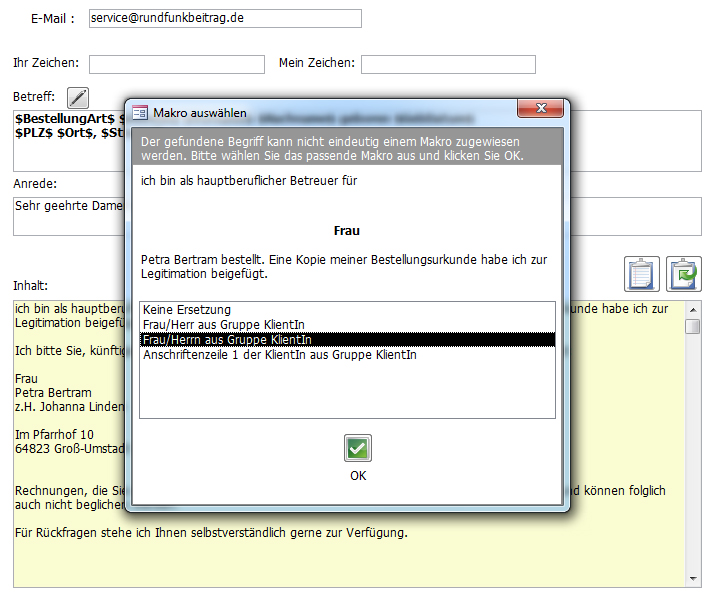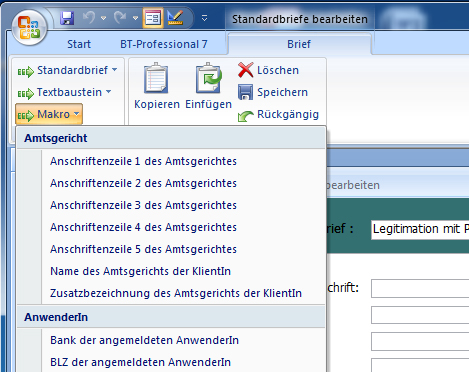BT-Professional Betreuungssoftware BenutzerhandbuchHome
Produktbeschreibung
Häufige Fragen und Antworten
Inhalt
Vorige Seite
Nächste Seite |
|||||||||||||||||||||||||||||||||||||||||||||||||||||||||||||||||||||||||||||||||||||||||||||||||||||||||||||||||||||||||||||||||||||||||||||||||||||||||||||||||||||||||||||||||||||||||||||||||||||||||||||||||||||||||||||||||||||||||||||||||||||||||||||||||||||||||||||||||
9.3 StandardbriefeBriefvorlagen sind ganze Standardbriefe, die sich bei der Verwendung automatisch an die Gegebenheiten der jeweiligen Person, für die der Brief verfasst wird, anpassen. Im Briefe-Fenster können Sie eine solche Vorlage auswählen und erhalten einen fertig formulierten Brief mit den entsprechenden Daten aus der Datenbank vorausgefüllt. Standardbriefe können auf zwei Arten erzeugt werden:
9.3.1 Einen Beispielbrief in einen Standardbrief umwandelnErstellen Sie zunächst einen Brief für eine KlientIn, so wie Sie es gewohnt sind oder öffnen Sie einen bestehenden Brief, den Sie als Standardbrief hinterlegen möchten.
Klicken Sie im Menü "Briefe" auf "Standardbrief erstellen. BT-Professional erstellt nun automatisch aus Ihrem Brief einen Standardbrief und fügt die passenden Makros ein. Sofern es dabei zu Doppeldeutigkeiten kommen kann, fragt BT-Professional Betreuungssoftware nach, was mit den verwendeten Begriffen gemeint ist. Wählen Sie das passende aus der Liste und klicken Sie OK.
Im Beispiel geht der Standardbrief immer an ARD/ZDF Deutschlandradio. Falls sie dies nicht möchten, löschen Sie bitte die Adressfelder. Ein solcher Standardbrief heißt zunächst "unbenannt (N)". Bitte überschreiben Sie den NAmen mit einer sinnvollen Bezeichnung weisen den Brief einer Gruppe zu. Schließen Sie nun das Fenster. Sie können von nun an den Brief als Standardbrief für einen beliebigen Klienten verwenden. 9.3.2 Standardbriefe mit Makros erstellenEine Briefvorlage wird zunächst wie ein Brief verfasst, allerdings können Platzhalter eingefügt werden, die später bei der Verwendung ersetzt werden. Klicken Sie die "Neu"-Schaltfläche um einen neuen Standardbrief zu erstellen.
|
|||||||||||||||||||||||||||||||||||||||||||||||||||||||||||||||||||||||||||||||||||||||||||||||||||||||||||||||||||||||||||||||||||||||||||||||||||||||||||||||||||||||||||||||||||||||||||||||||||||||||||||||||||||||||||||||||||||||||||||||||||||||||||||||||||||||||||||||||
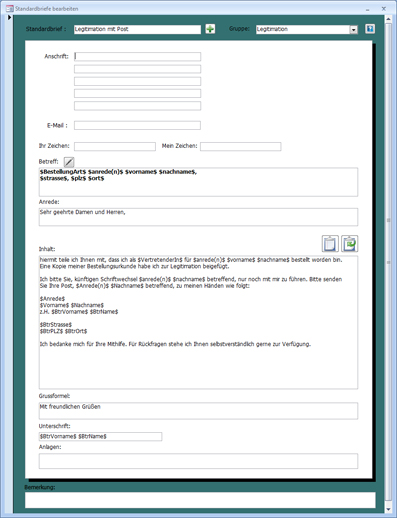
|
|||||||||||||||||||||||||||||||||||||||||||||||||||||||||||||||||||||||||||||||||||||||||||||||||||||||||||||||||||||||||||||||||||||||||||||||||||||||||||||||||||||||||||||||||||||||||||||||||||||||||||||||||||||||||||||||||||||||||||||||||||||||||||||||||||||||||||||||||
|
Anstelle persönlicher Anreden, Adress- oder anderer Informationen aus der Datenbank können die folgenden Abkürzungen verwendet werden, die beim Laden der Vorlage in einen Brief automatisch ersetzt werden:
|
|||||||||||||||||||||||||||||||||||||||||||||||||||||||||||||||||||||||||||||||||||||||||||||||||||||||||||||||||||||||||||||||||||||||||||||||||||||||||||||||||||||||||||||||||||||||||||||||||||||||||||||||||||||||||||||||||||||||||||||||||||||||||||||||||||||||||||||||||
|
Um das Einfügen solcher Makros zu erleichtern, ist dem Vorlagen-Fenster ein Menü zugeordnet, dem die Makros entnommen werden können. Wenn Sie ein Makro aus der Liste auswählen, wird es an der Position der Schreibmarke eingefügt oder ersetzt den selektierten Text.
|
|||||||||||||||||||||||||||||||||||||||||||||||||||||||||||||||||||||||||||||||||||||||||||||||||||||||||||||||||||||||||||||||||||||||||||||||||||||||||||||||||||||||||||||||||||||||||||||||||||||||||||||||||||||||||||||||||||||||||||||||||||||||||||||||||||||||||||||||||
|
|
|||||||||||||||||||||||||||||||||||||||||||||||||||||||||||||||||||||||||||||||||||||||||||||||||||||||||||||||||||||||||||||||||||||||||||||||||||||||||||||||||||||||||||||||||||||||||||||||||||||||||||||||||||||||||||||||||||||||||||||||||||||||||||||||||||||||||||||||||
|
Ähnlich wie Makros können auch Textbausteine zur Erstellung der Standardbriefe verwendet werden. Um einen Textbaustein einzufügen, klappen Sie die Liste "Textbaustein" auf und wählen einen Textbaustein aus. |